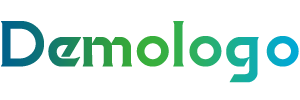电脑挂盘增加容量设置方法
- 了解电脑挂盘
我们需要了解什么是电脑挂盘。电脑挂盘,又称外置硬盘支架,是一种可以将硬盘固定在支架上,然后通过USB接口连接到电脑的设备。使用电脑挂盘可以增加电脑的存储容量,方便用户存储大量数据。
- 设置电脑挂盘增加容量
以下是如何设置电脑挂盘增加容量的步骤:

步骤一:连接挂盘
将硬盘插入电脑挂盘的插槽中。
将挂盘通过USB线连接到电脑的USB接口。
步骤二:安装驱动
打开电脑,系统会自动识别到新硬件。
如果系统没有相应的驱动程序,需要从硬盘或挂盘的包装中获取驱动,并按照提示安装。
步骤三:格式化硬盘
右键点击“此电脑”,选择“管理”。
在弹出的“计算机管理”窗口中,点击“磁盘管理”。
右键点击新连接的硬盘,选择“格式化”。
根据需要选择文件系统(如NTFS、FAT32等),然后点击“开始”进行格式化。
步骤四:分配盘符
格式化完成后,右键点击新硬盘,选择“分配驱动器”。
为硬盘分配一个盘符,如D盘。
步骤五:使用挂盘
现在,您的电脑挂盘已经设置完成,可以像使用本地硬盘一样使用它来存储数据了。
常见问题及回答
- 问题:电脑挂盘连接不上怎么办?
回答: 检查USB线是否完好,确保电脑的USB接口正常工作。如果问题依旧,尝试更换USB接口或使用其他USB线。
- 问题:电脑挂盘速度很慢,怎么办?
回答: 检查USB接口的带宽,如果使用的是低速USB接口,尝试更换高速USB接口。检查硬盘本身是否过旧,导致读写速度慢。
- 问题:电脑挂盘格式化失败,怎么办?
回答: 检查硬盘是否有坏道,可以使用专业的硬盘检测工具进行检测。如果硬盘没有问题,尝试使用不同的文件系统进行格式化。
- 问题:电脑挂盘连接后没有盘符,怎么办?
回答: 右键点击“此电脑”,选择“管理”,在“计算机管理”窗口中点击“磁盘管理”,右键点击新硬盘,选择“分配驱动器”,为硬盘分配盘符。
- 问题:电脑挂盘突然无法使用,怎么办?
回答: 检查USB线、接口和电脑电源是否正常。如果问题依旧,尝试重启电脑或重新插拔硬盘。
- 问题:电脑挂盘可以使用多久?
回答: 硬盘的使用寿命取决于其制造质量和使用环境。一般而言,高品质的硬盘可以使用数年。注意定期备份数据,以防止数据丢失。